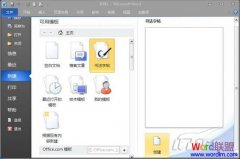超长的文档阅读起来往往比较麻烦,要查找特定的内容需要紧盯屏幕不断地滚动鼠标或者Word滚动条,用关键字定位或用键盘上的翻页键查找,不方便而且费时。Word2010新增的文档导航功能可以轻松解决这个问题。
运行Word2010,单击菜单栏上的“视图”按钮,勾选“导航窗格”,即可在Word 2010编辑窗口的左侧打开“导航窗格”,如下图所示。Word 2010新增的文档导航功能的导航方式有四种:标题导航、页面导航、关键字(词)导航和特定对象导航,让你轻松查找、定位到想查阅的段落或特定的对象。
1、文档标题导航
文档标题导航是最简单的导航方式,使用方法也最简单,打开“导航”窗格后,单击“浏览你的文档中的标题”按钮,将文档导航方式切换到“文档标题导航”,Word 2010会对文档进行智能分析,并将文档标题在“导航”窗格中列出,只要单击标题,就会自动定位到相关段落。
小提示:文档标题导航有先决条件,打开的超长文档必须事先设置有标题。如果没有设置标题,就无法用文档标题进行导航,而如果文档事先设置了多级标题,导航效果会更好,更精确。
2、文档页面导航
用Word编辑文档会自动分页,文档页面导航就是根据Word文档的默认分页进行导航的,单击“导航”窗格上的“浏览你的文档中的页面”按钮,将文档导航方式切换到“文档页面导航”,Word 2010会在“导航”窗格上以缩略图形式列出文档分页,可要单击分页缩略图,就可以定位到相关页面查阅。
3、关键字(词)导航
除了通过文档标题和页面进行导航,Word 2010还可以通过关键(词)导航,单击“导航”窗格上的“浏览你当前搜索的结果”按钮,然后在文本框中输入关键(词),“导航”窗格上就会列出包含关键字(词)的导航链接,单击这些导航链接,就可以快速定位到文档的相关位置。
4、特定对象导航
一篇完整的文档,往往包含有图形、表格、公式、批注等对象,Word 2010的导航功能可以快速查找文档中的这些特定对象。单击搜索框右侧放大镜后面的“▼”,选择“查找”栏中的相关选项,就可以快速查找文档中的图形、表格、公式和批注。
Word 2010提供的四种导航方式都有优缺点,标题导航很实用,但是事先必须设置好文档的各级标题才能使用;页面导航很便捷,但是精确度不高,只能定位到相关页面,要查找特定内容还是不方便;关键字(词)导航和特定对象导航比较精确,但如果文档中同一关键字(词)很多,或者同一对象很多,就要进行“二次查找”。如果能根据自己的实际需要,将几种导航方式结合起来使用,导航效果会更佳。
尽管Word 2010新增的文档导航功能还不够尽善尽美,但是还是为大家浏览长文档带来了方便,如果你经常被一些超长的文档搞得焦头烂额,可以让Word 2010为你精确“导航”,快速查阅特定的段落、页面、文字和对象。
当前位置:主页 > 电脑教程 > 工具软件 > 办公软件 > Word教程 > word2010教程 > >
用Word2010导航阅读超长文档设置技巧
来源::未知 | 作者:金鲨银鲨游戏_飞禽走兽老虎机-网络版官网下载 | 本文已影响 人
随机阅读
- [word2010教程] 用Word2010导航阅读超长文
- [word2010教程] Word2010复制网页上的内容
- [word2010教程] Word2010中制作日历的方法
- [word2010教程] Word2010可代替词典,帮你
- [word2010教程] Word2010基础教程 让文档
- [word2010教程] Word2010中设置图片的发光
- [word2010教程] Word2010如何删除文档中的
- [word2010教程] Word2010中给符号设置自定
- [word2010教程] Word2010如何实现繁体转简
- [word2010教程] Word2010的自定义设置
- [word2010教程] Word2010中快速将图片提取
- [word2010教程] Word2010如何设置双面打印
- [word2010教程] Word2010从第三页开始显示
- [word2010教程] Word2010中如何调整行间距
- [word2010教程] Word2010如何分两栏,三栏
- [word2010教程] Word2010如何设置图片的阴